怎么关闭Windows10系统的动画效果?
分类:win10教程 2021-08-08
导读: 怎么关闭Windows10系统的动画效果?--我们都知道Windows10系统会自带有一系列动画效果,这个功能十分占用系统资源,若电脑的配置较差还容易引起卡顿,小编建议大家关闭这个效果来提升电脑系统的流畅度,但是很多用户不知道怎么关闭动画效果,下...
我们都知道Windows10系统会自带有一系列动画效果,这个功能十分占用系统资源,若电脑的配置较差还容易引起卡顿,小编建议大家关闭这个效果来提升电脑系统的流畅度,但是很多用户不知道怎么关闭动画效果,下面小编为大家带来关闭Windows10系统的动画效果方法步骤,快来看看吧!
关闭Windows10系统的动画效果方法步骤
1、首先,打开“Windows设置”窗口,并选择“系统”;
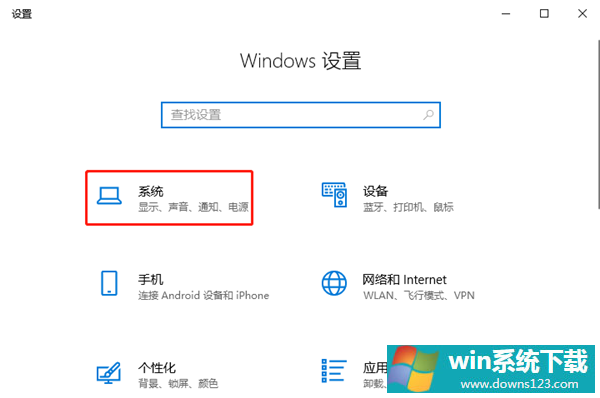
2、接着,在“系统”窗口中,选择左侧的“关于”,并在右侧中找到且点击“系统信息”;
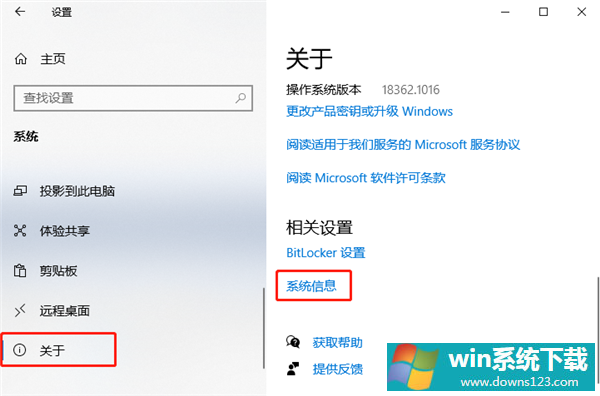
3、然后,在弹出的“系统”窗口中,点击左侧的”高级系统设置”;
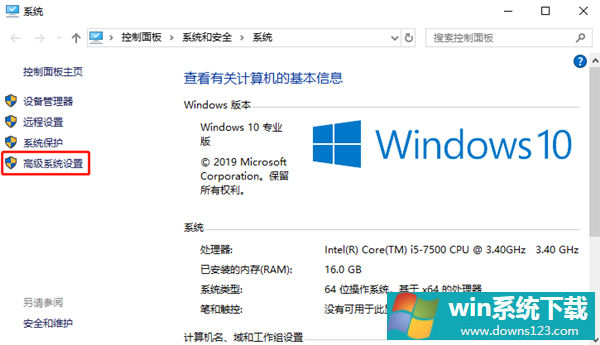
4、在弹出的“系统属性”窗口中,选择“高级”选项卡,在下面找到“性能”选项并点击“设置”按钮;
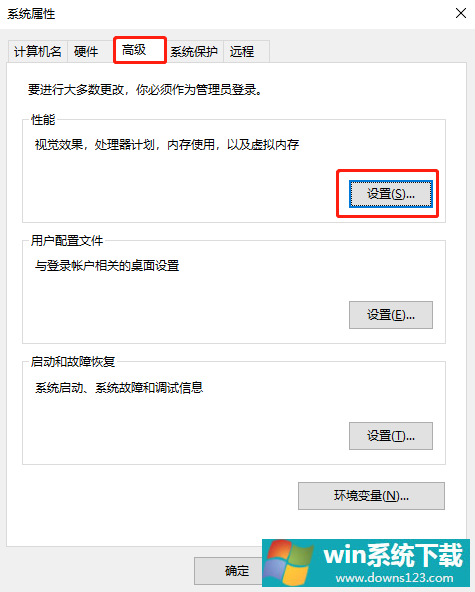
5、在弹出的“性能选项”窗口中,选择“视觉效果”选项卡,在下面找到并勾选“调整为最佳性能”,点击“应用”-》“确定”退出即可生效。
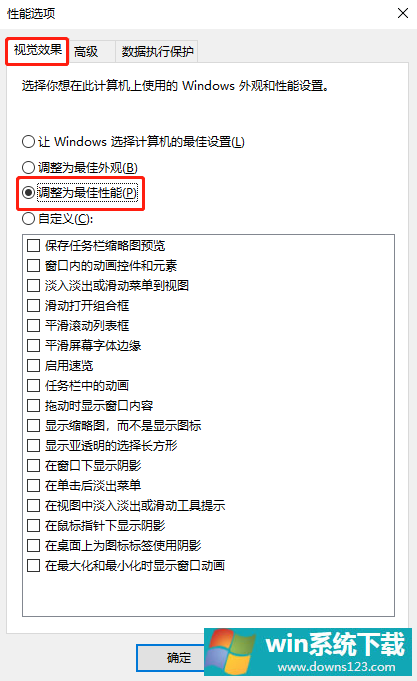
以上就是关闭Windows 10系统动画效果的步骤啦,希望对小伙伴们有帮助!


